苹果手机数据清空后如何有效恢复?专业指南在这里
当您心爱的旧苹果手机被清空,那些珍贵的照片、重要的联系人、难忘的聊天记录仿佛瞬间消失,确实令人焦虑,不必过度担忧,数据清空后仍有较大恢复可能性,关键在于理解背后的原理并采取正确的行动路径。

核心前提:备份是恢复的生命线 苹果生态的恢复机制高度依赖备份,若清空前未进行任何备份,恢复完整数据的难度极高,请优先回忆清空前的备份情况:
-
iCloud 备份检查:
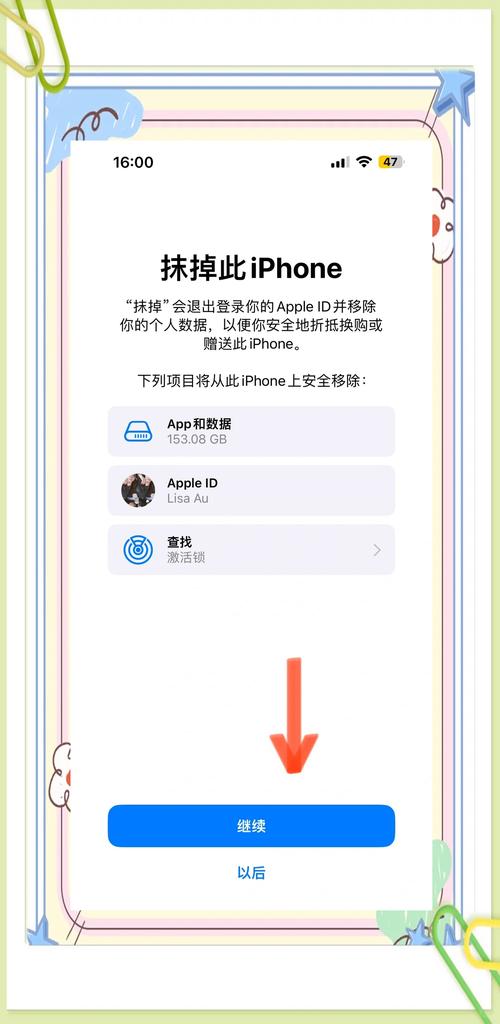
- 进入新设备或已重置的设备,在初始设置流程中,当提示“App 与数据”时,选择“从 iCloud 备份恢复”。
- 使用您的 Apple ID 登录 iCloud。
- 系统将显示此账号下可用的备份列表,清晰标注备份来源的设备名称和备份创建日期时间,仔细查看是否存在旧手机清空前的备份记录。
- 若存在符合条件的备份,选择它并继续恢复流程,恢复时长取决于备份大小与网络速度,请保持设备连接电源与稳定 Wi-Fi。
-
电脑(iTunes/Finder)备份检查:
- Windows 电脑或 macOS Mojave 及更早版本:打开 iTunes,确保使用最新版 iTunes。
- macOS Catalina 及更新版本:打开 Finder。
- 通过数据线连接旧手机(或曾经备份过旧手机的那台电脑)。
- 在 iTunes 或 Finder 中识别您的设备后,查看“或“通用”选项卡,重点寻找“备份”区域下的“恢复备份…”按钮,点击该按钮,将弹出此电脑上存储的、属于该设备的所有备份列表,同样包含详细日期时间戳,从中选择清空前创建的备份进行恢复。
未备份?专业恢复工具是最后防线 若确认清空前无任何备份,恢复之路将充满挑战且无法保证结果,专业的数据恢复软件是探索性方案:
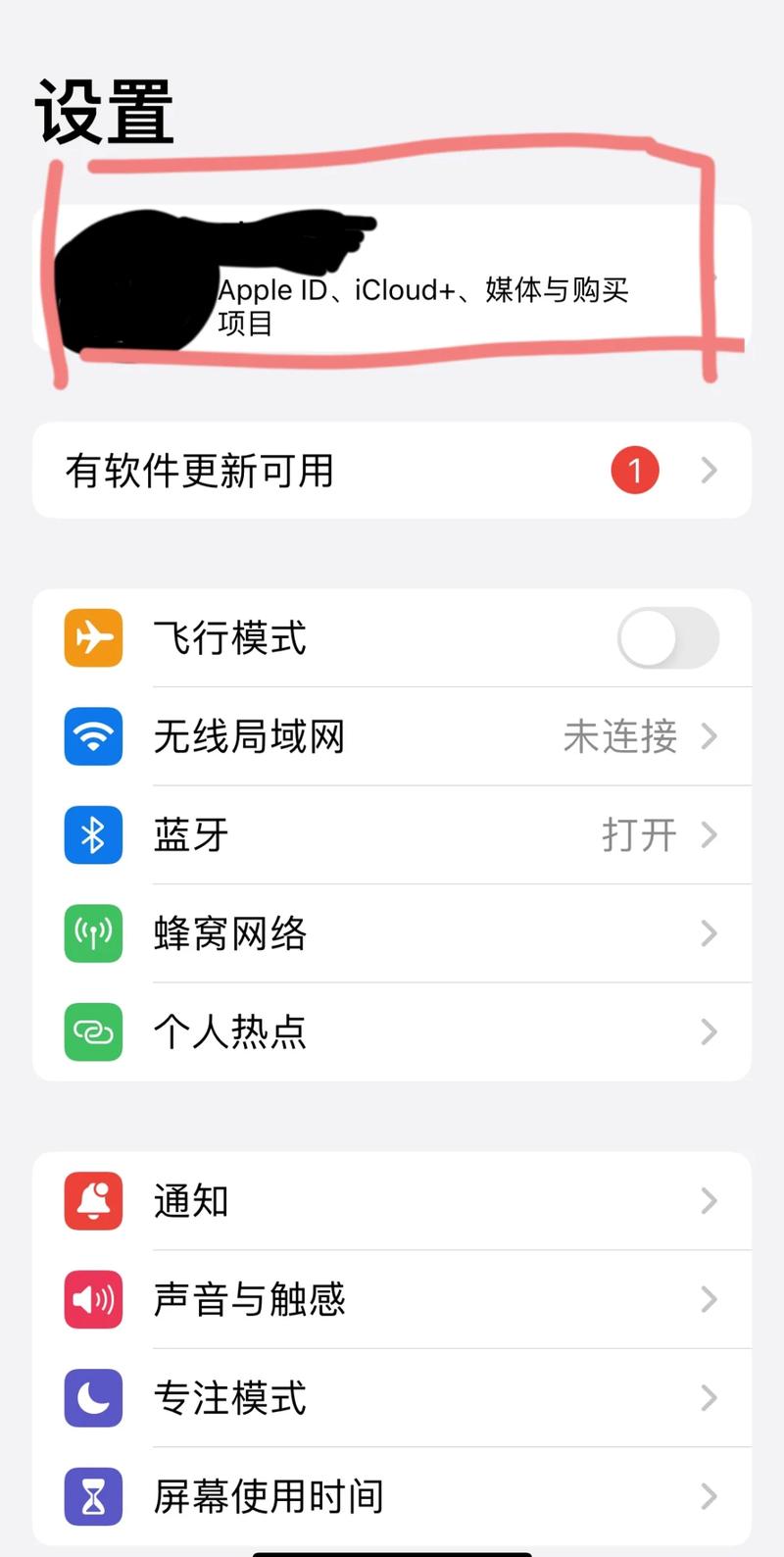
- 选择可靠工具:市场上有如 Dr.Fone、iMyFone D-Back、Tenorshare UltData 等知名工具,选择时务必查看其官网信息、用户真实评价,尤其关注其对最新 iOS 版本的支持情况。警惕虚假宣传与恶意软件。
- 停止使用设备:清空后,任何新数据的写入都可能覆盖旧数据区域,极大降低恢复成功率,请立即停止使用这部手机。
- 连接与扫描:在电脑下载安装选定软件(通常提供免费扫描功能),通过数据线连接旧手机,软件会尝试识别设备,可能需将手机置入“恢复模式”(不同机型进入方式不同,需按软件指引操作),软件深度扫描设备存储空间,寻找可恢复的残留数据碎片。
- 预览与选择性恢复:扫描完成后,软件通常会展示可识别文件类型(如照片、信息、通讯录等)的列表。仔细预览找到的内容,确认是您需要的数据后,选择导出到电脑,恢复的完整性和文件可用性无法完全保证。
关键提醒与风险认知
- 物理损坏需专业维修:若手机存在硬件故障(如存储芯片损坏),普通软件无法处理,需寻求苹果官方售后或拥有苹果芯片级修复技术、配备无尘工作间的专业数据恢复机构,此类服务成本高昂,恢复率也非百分百。
- iCloud 同步 ≠ 备份:iCloud 照片图库、通讯录同步等功能是实时状态同步,并非完整设备备份,清空手机后,若未开启对应数据的独立同步,这些内容同样会消失。
- 恢复操作存在风险:无论是通过 iTunes/Finder 恢复备份,还是使用第三方工具,操作本身存在小概率导致新问题的可能(如中断导致数据损坏),确保操作环境稳定。
- 隐私安全至上:使用第三方工具时,其需深度访问您的设备,务必选择信誉良好的开发商,仔细阅读隐私政策,避免隐私泄露风险,恢复出的敏感信息妥善保管。
面对清空的旧苹果手机,恢复的核心逻辑是:优先依赖备份,这是最安全高效的途径;无备份情况下,专业工具是有限度的补充方案,且需谨慎操作,数据无价,养成定期、多重备份(iCloud + 电脑本地)的习惯,才是对抗意外最坚固的盾牌,一位资深用户曾在恢复出孩子出生照片后感慨:“备份不是选项,是数字时代的生存责任。”
每一次有意识的数据备份,都是对珍贵数字记忆的郑重承诺。









评论列表 (1)
苹果手机数据恢复,清空后部分数据可找回,使用专业恢复软件或联系苹果客服。
2025年07月23日 13:44